
2025-05-30 12:42:03来源:meihuatou 编辑:佚名
对于许多windows 10用户来说,找到“安全”选项卡可能会让人感到困惑。特别是在系统设置中,有很多不同的菜单和选项,很容易让人迷失方向。本文将帮助您快速定位并使用“安全”选项卡,让您更好地管理和优化您的电脑安全。
第一步是打开控制面板。您可以点击任务栏上的搜索图标,在搜索框中输入“控制面板”,然后选择从搜索结果中弹出的控制面板应用。进入控制面板后,请按照以下步骤操作:
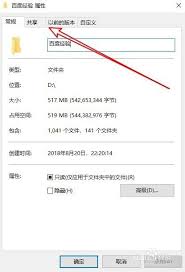
1. 在控制面板界面中,选择“系统和安全”。
2. 在“系统和安全”页面下,您会看到一个名为“windows defender 安全中心”的选项。这是windows 10中的核心安全功能区域。
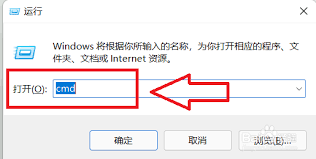
3. 点击“windows defender 安全中心”,这里就是您管理安全设置的主要入口。
除了通过控制面板访问安全选项,您还可以通过“设置”应用进行操作。以下是具体步骤:
1. 按下键盘上的“win + i”组合键,打开“设置”应用。
2. 在设置窗口左侧菜单中,选择“更新和安全”。
3. 在右侧的选项中,选择“windows 安全中心”。这里提供了与windows defender相关的各种安全功能,包括病毒和威胁防护、设备性能和健康、防火墙和网络保护等。
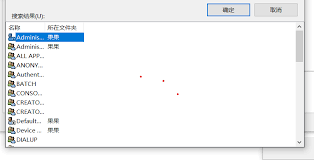
一旦进入windows defender 安全中心,您就可以看到一系列的安全选项卡,每个选项卡都专注于不同的安全领域:
- 病毒和威胁防护:用于扫描和保护您的计算机免受恶意软件侵害。
- 设备性能和健康:监控您的设备运行状况,并提供优化建议。
- 防火墙和网络保护:配置防火墙设置以防止未经授权的访问。
- 应用和浏览器控制:管理应用程序和浏览器的行为,防止潜在的风险。
无论是通过控制面板还是设置应用,找到windows 10中的“安全”选项并不复杂。只要您知道正确的路径,就可以轻松访问并调整这些重要的安全设置。定期检查和维护您的安全选项,有助于确保您的计算机始终处于最佳状态,同时保护您的数据和个人信息免受威胁。希望这篇文章能帮助您更有效地管理和优化您的windows 10安全设置!
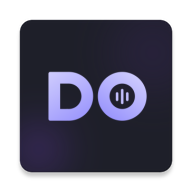
生活服务
42.58MB
下载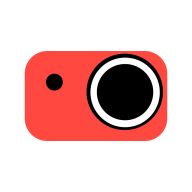
系统工具
139.09MB
下载
生活服务
74.96MB
下载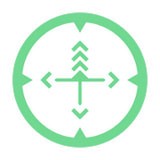
游戏辅助
10.05M
下载
社交聊天
85.9 MB
下载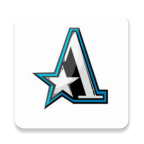
生活服务
876.11KB
下载
系统工具
53.2MB
下载
商务办公
46.81MB
下载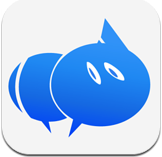
社交聊天
9.67MB
下载
系统工具
31.3 MB
下载